Vorschläge aktivieren
Mit der automatischen Vorschlagsfunktion können Sie Ihre Suchergebnisse eingrenzen, da während der Eingabe mögliche Treffer angezeigt werden.
Suchergebnisse werden angezeigt für
Vorschläge aktivieren
Mit der automatischen Vorschlagsfunktion können Sie Ihre Suchergebnisse eingrenzen, da während der Eingabe mögliche Treffer angezeigt werden.
Suchergebnisse werden angezeigt für
- Deutsch
- :
- Wissensdatenbank
- :
- Troubleshooting
- :
- Troubleshooting Tipps IFC Export - Outputdatei kan...
Optionen
- RSS-Feed abonnieren
- Lesezeichen
- Abonnieren
- Drucker-Anzeigeseite
- Anstößigen Inhalt melden
Wir schätzen Ihren Input! Bitte nehmen Sie an der Umfrage zu Archicad 28 Startbildschirm und Lerninhalte/Schnell-Tutorials teil
Troubleshooting Tipps IFC Export - Outputdatei kann nicht geschrieben werden
Graphisoft
Optionen
- RSS-Feed abonnieren
- Lesezeichen
- Abonnieren
- Drucker-Anzeigeseite
- Anstößigen Inhalt melden
am 2023-05-17 11:57 AM
Problem:
Wenn eine IFC gesichert wird, gibt Archicad die Warnung aus:
Outputdatei kann nicht geschrieben werden
Wenn eine IFC gesichert wird, gibt Archicad die Warnung aus:
Outputdatei kann nicht geschrieben werden

Troubleshooting - Outputdatei kann nicht geschrieben werden
1. Express Data Manager (EDM) Pfad prüfen (gilt bis Archicad 25)
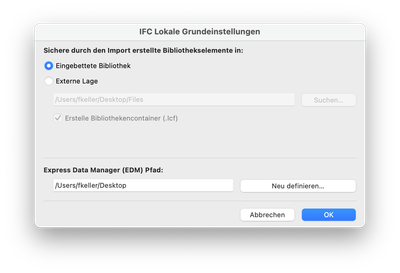
- legen Sie den Express Data Manager (EDM) Pfad auf den Desktop
- der Pfad kann eingestellt werden unter:
Interoperabilitat > IFC > IFC Lokale Grundeinstellungen... > Express Data Manager (EDM) Pfad
2. Funktion der IFC Schnittstelle prüfen, selektive Elemente und Elementgruppen exportieren
In diesem Schritt wird geprüft ob grundsätzlich der IFC Export möglich ist.

Folgende Schritte empfehlen wir zu prüfen:
- kann ein beliebiges Element als IFC abgespeichert werden?
- kann eine komplette Elementgruppe als IFC abgespeichert werden? Im 3D Fenster werden hierfür z.B. alle Decken ausgewählt und als IFC exportiert
Wenn die Output-Datei nicht geschrieben werden kann:
- Projektdatei reparieren
- Datei mit anderem Namen auf Desktop abspeichern und Projektdatei reparieren
3. Überprüfung der Solidität der Elemente
Die Interaktive Auswertung der netto Volumen gibt Hinweise darauf, ob es zu Problemen beim IFC Export kommen kann.
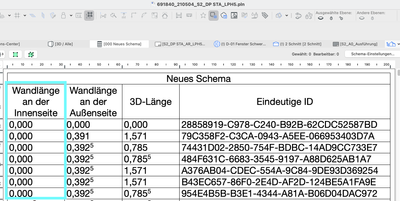
Wir empfehlen folgendes Vorgehen:
- Erstellen einer Elementauswertung aller 3D Typen, mit den Feldern "netto Volumen" und "Eindeutige ID".
- wählen Sie die Elemente mit einem Volumen von 0,000 im 3D-Fenster aus und speichern diese als IFC.
- Bei Wänden und Trägern gibt es die Besonderheit, dass auch Innen- und Aussenseiten Problematisch sein können, wenn die Länge 0,000 ist.
Wenn die Output-Datei nicht geschrieben werden kann:
- Verschneidung der Elemente prüfen und korrigiren.
- Alternativ: Elemente löschen und neu modellieren. Achten Sie auf eine saubere Verschneidung der Elemente in 3D.
4. Durch systematische Suche korrupte Verschneidungen und fehlerhafte Elemente lokalisieren
In diesem Schritt werden durch systematische Suche und Ausschlussverfahren korrupte Verschneidungen von fehlerhaften Unterelementen lokalisiert.
Gehen Sie wie folgt vor:
- IFC Export aller Geländer
- IFC Export einzelner Geländer, bis ein fehlerhaftes Geländer gefunden wird
- IFC Export aller Fassaden
- IFC Export einzelner Fassaden, bis ein fehlerhaftes Geländer gefunden wird
- IFC Export aller Profile
- IFC Export einzelner Profile Bis ein fehlerhaftes Geländer gefunden wird
Wenn die Output-Datei nicht geschrieben werden kann:
Achten Sie auf eine saubere Verschneidung der Elemente in 3D.
- Verschneidung der Elemente prüfen und korrigiren.
- Alternativ: Elemente löschen und neu modellieren. Diese Methode empfehlen wir besonders bei Geländern und Fassaden, da diese Methode effektiver ist.
Achten Sie auf eine saubere Verschneidung der Elemente in 3D.
Gut zu wissen:
- Das Problem ist projektspezifisch und muss individuell betrachtet werden
Sie haben noch Fragen oder das Problem besteht weiterhin? Bitte nehmen Sie Kontakt mit dem GRAPHISOFT Support auf.
Dazugehöriger Inhalt
